怎么修改Windows电脑用户账户的密码?
1、Windows 7系统的密码设置,首先需要打开控制面板
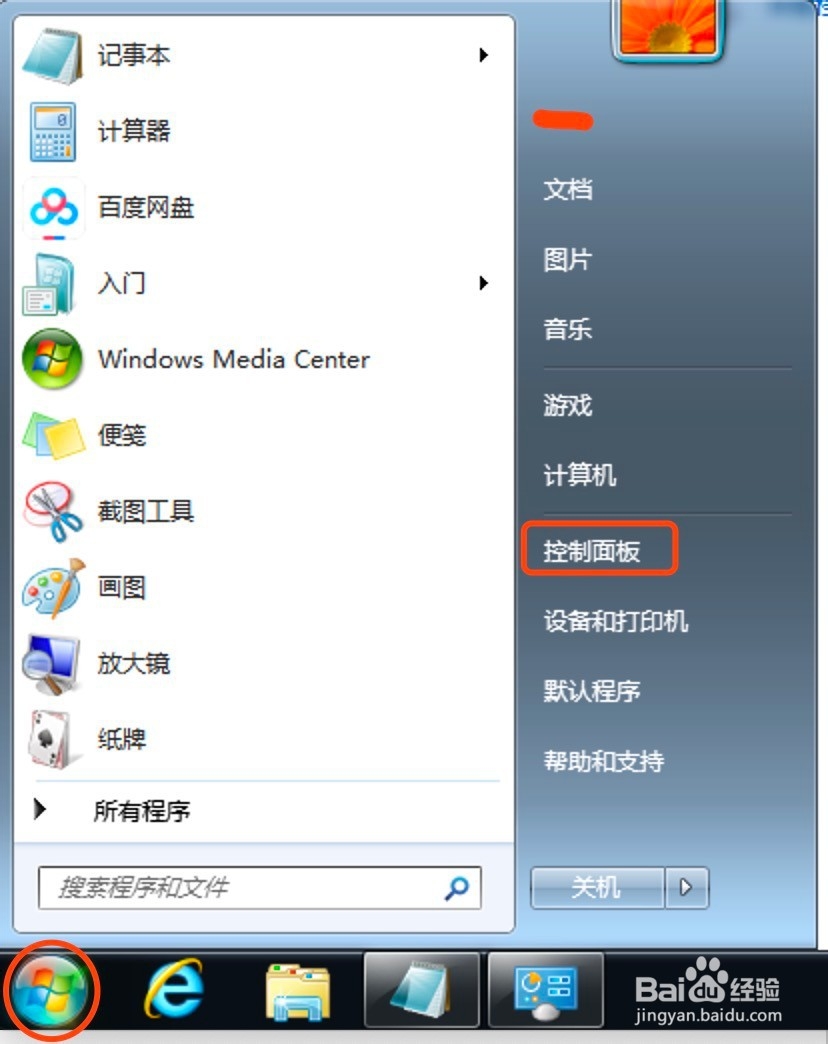
2、点击 用户帐户与家庭安全
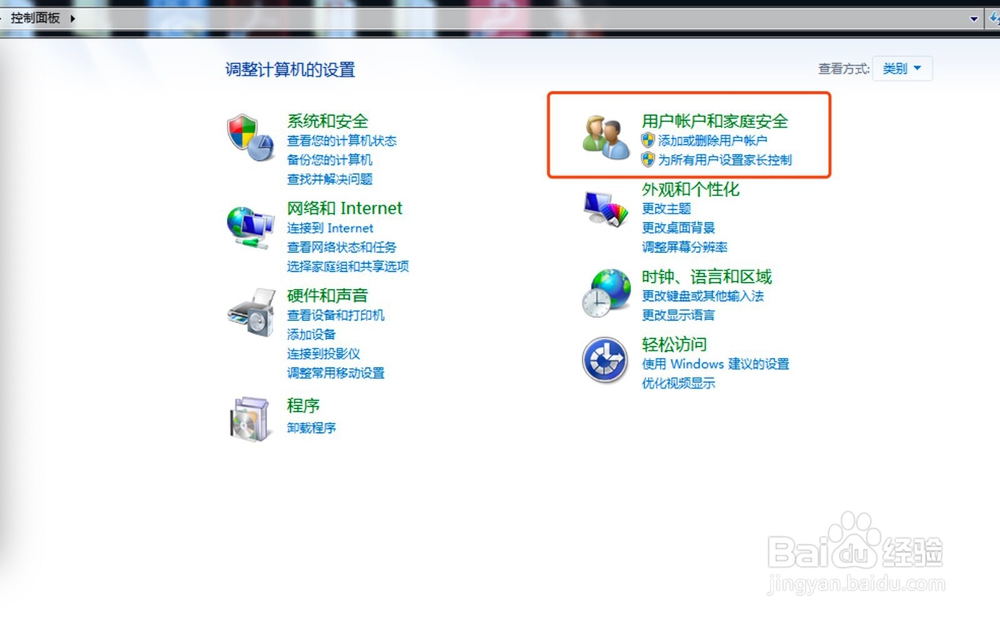
3、点击 更改Windows 密码 ,这个地方也可以点击 更改头像,更换帐户的个性化头像,或者给其他人员添加/删除帐户。
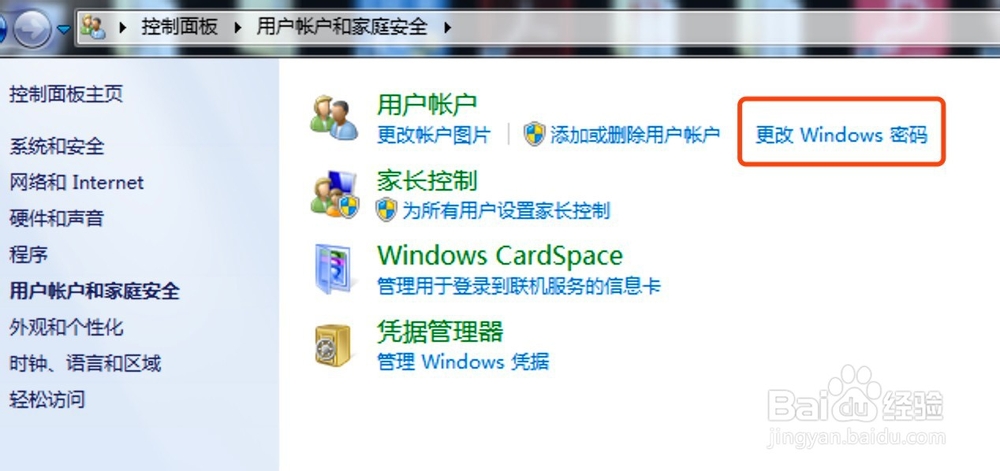
4、然后,点击需要更改密码的帐户,如果电脑上存在多个帐户,只需点击 具体修改更改密码的帐户即可
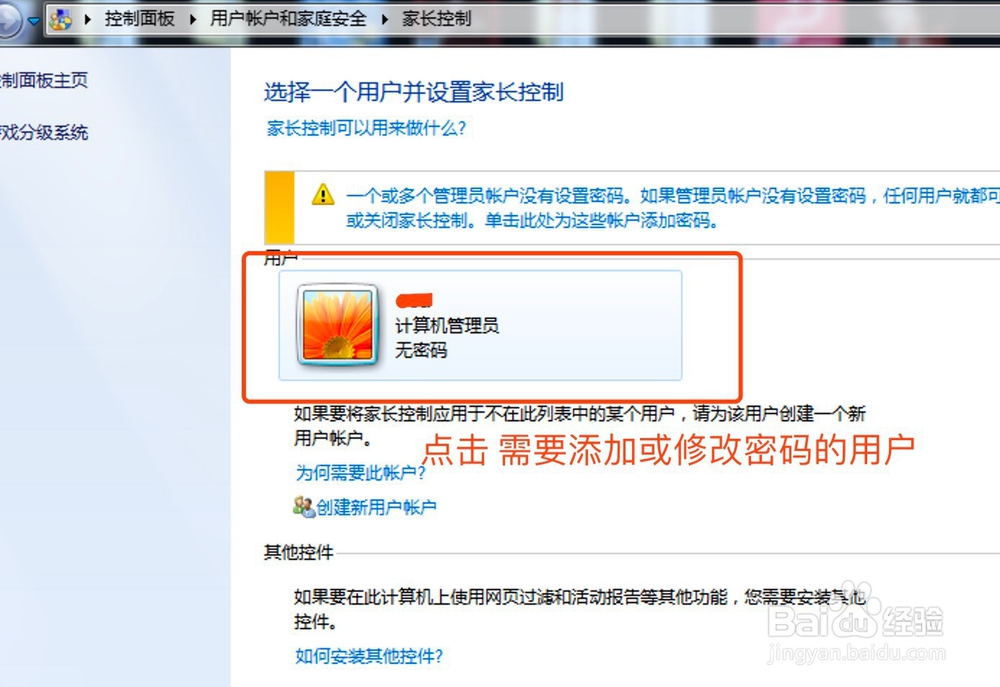
5、输入 新密码 ,如果存在旧密码 需要输入正确的旧密码才可以更改新密码
注意:可以设置密码提示,防止万一忘记密码了,登录不了电脑系统。
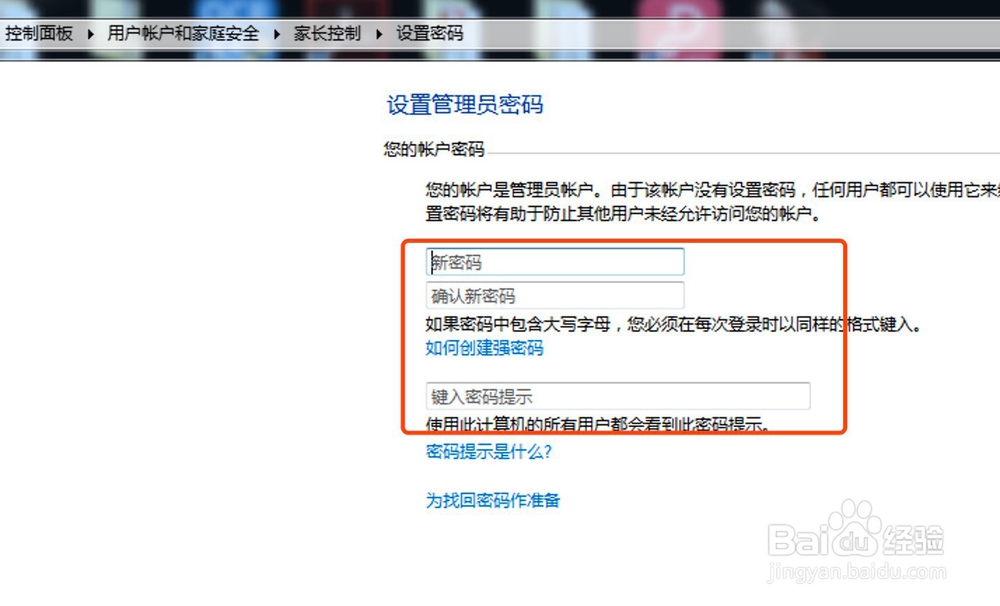
6、输入密码之后,点击确定即可完成Windows 7帐户密码更改。
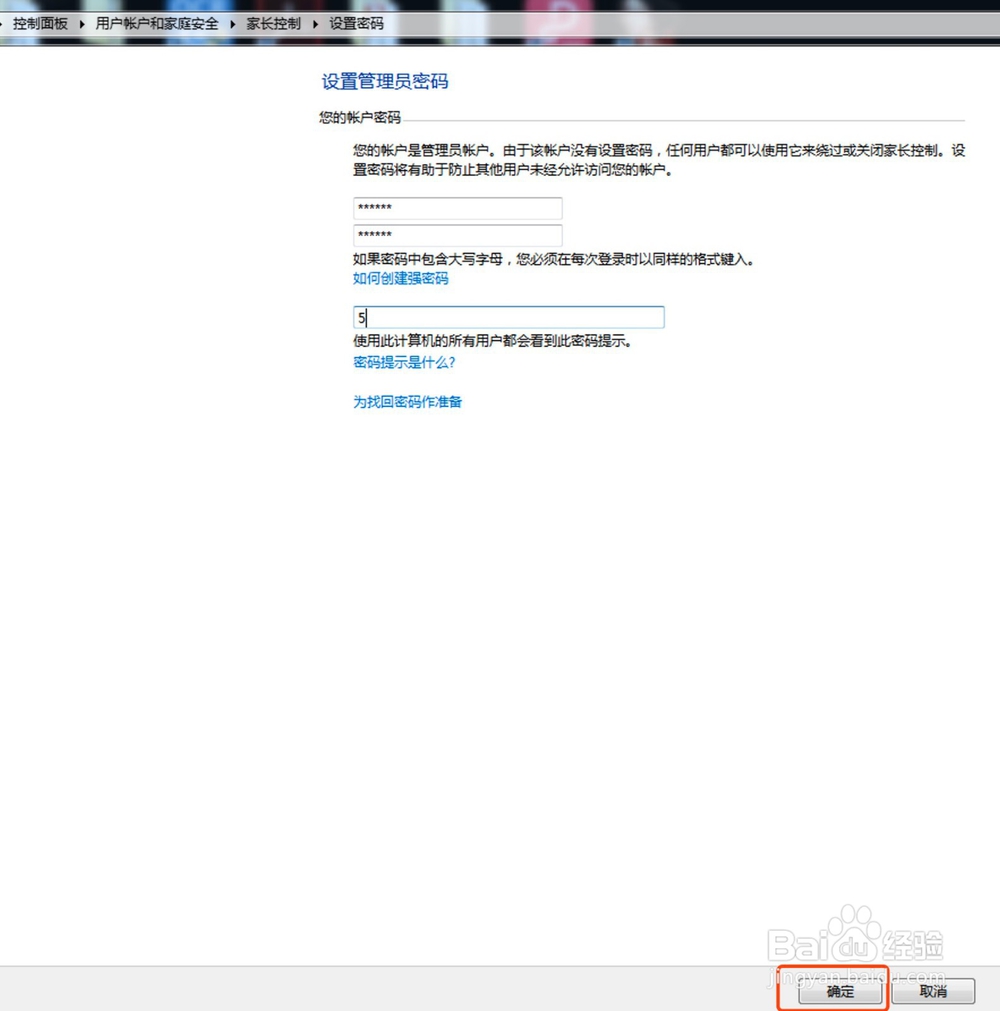
1、点击 电脑桌面 左下角的 “开始菜单” 并点击菜单上的 “小齿轮”
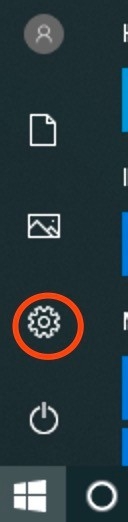
2、点击 帐户
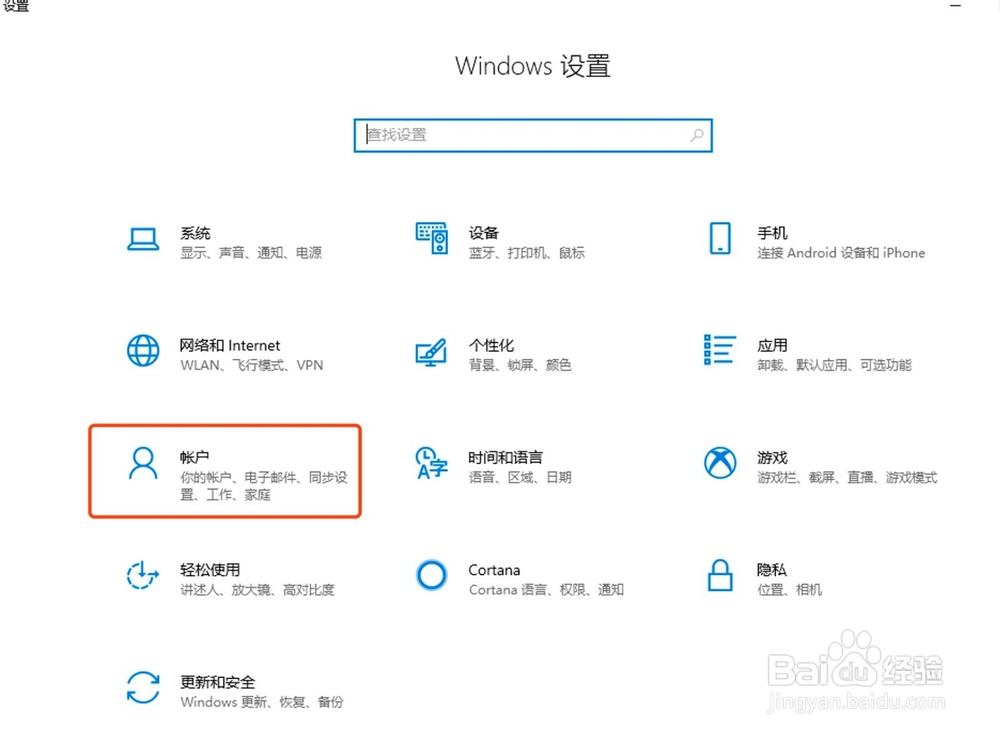
3、点击 左侧栏 “登录选项”,接着在右侧栏点击 密码项目下的 “添加” 按钮
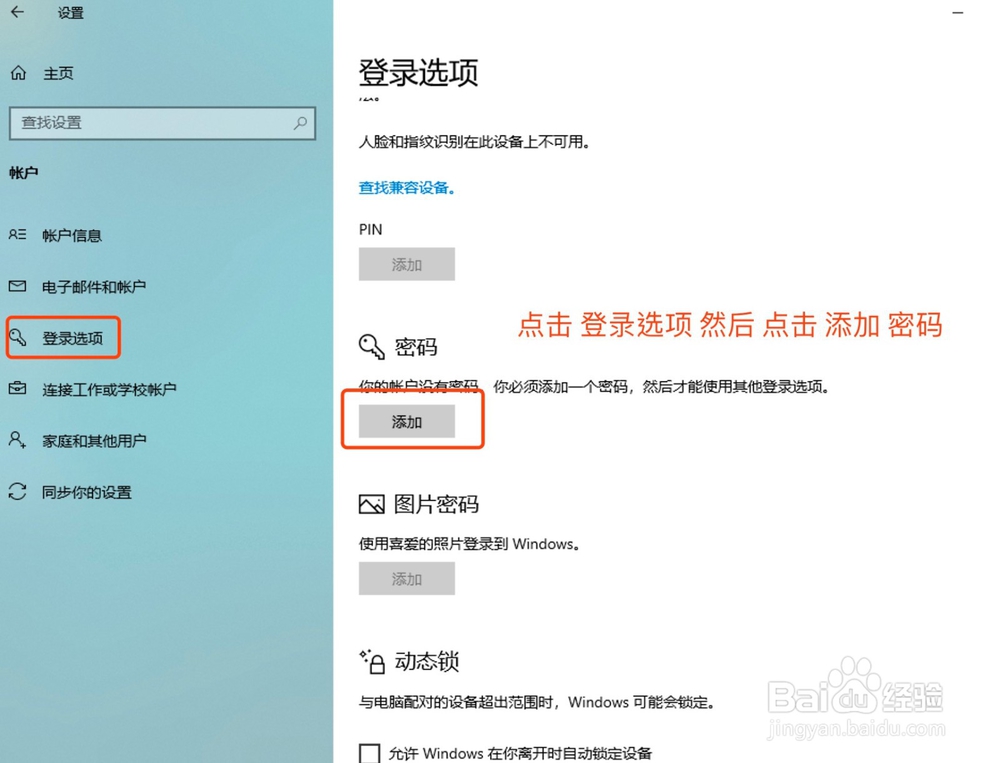
4、输入 新密码,如果存在旧密码需要输入正确的旧密码才能更改。
注意:最好设置一个自己容易记住的密码,或者设置一个密码提示,避免忘记密码了无法登录Windows 10电脑系统。
点击“下一步”
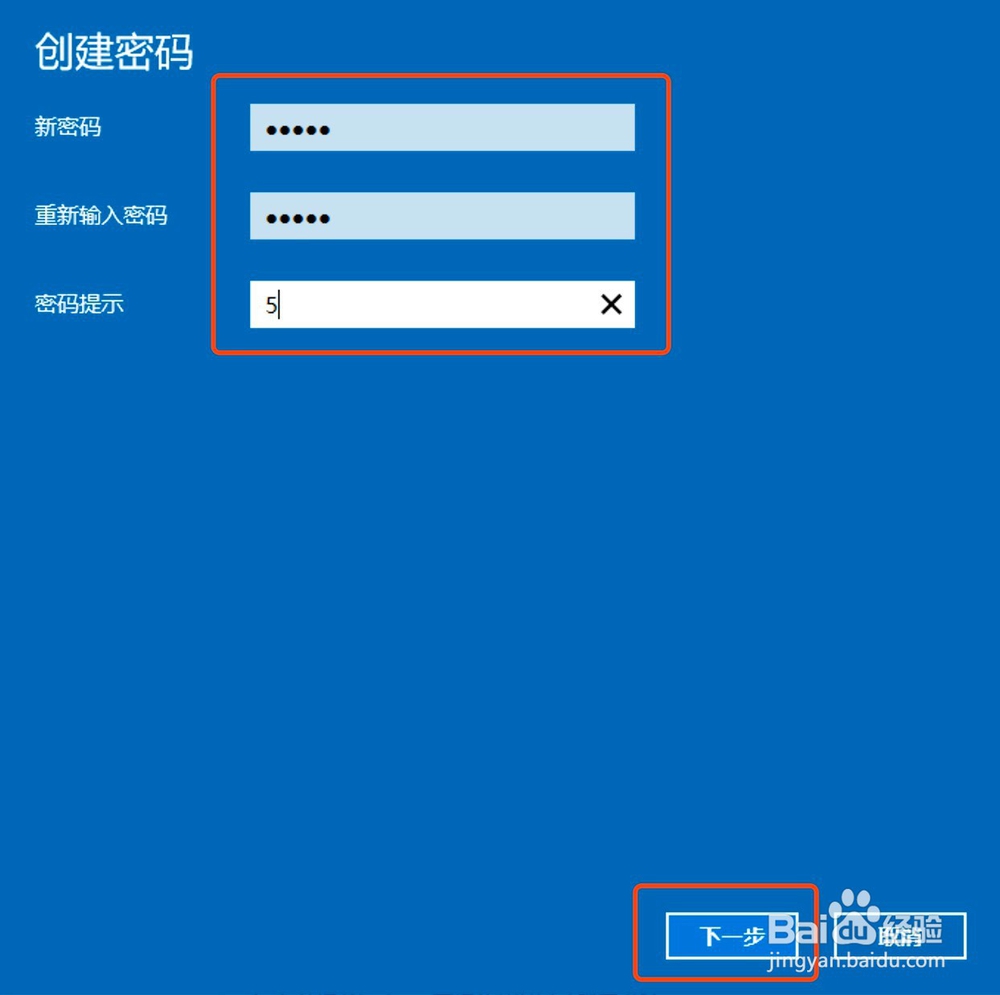
5、点击 “完成” 就可以设置好Windows 10的系统密码了。
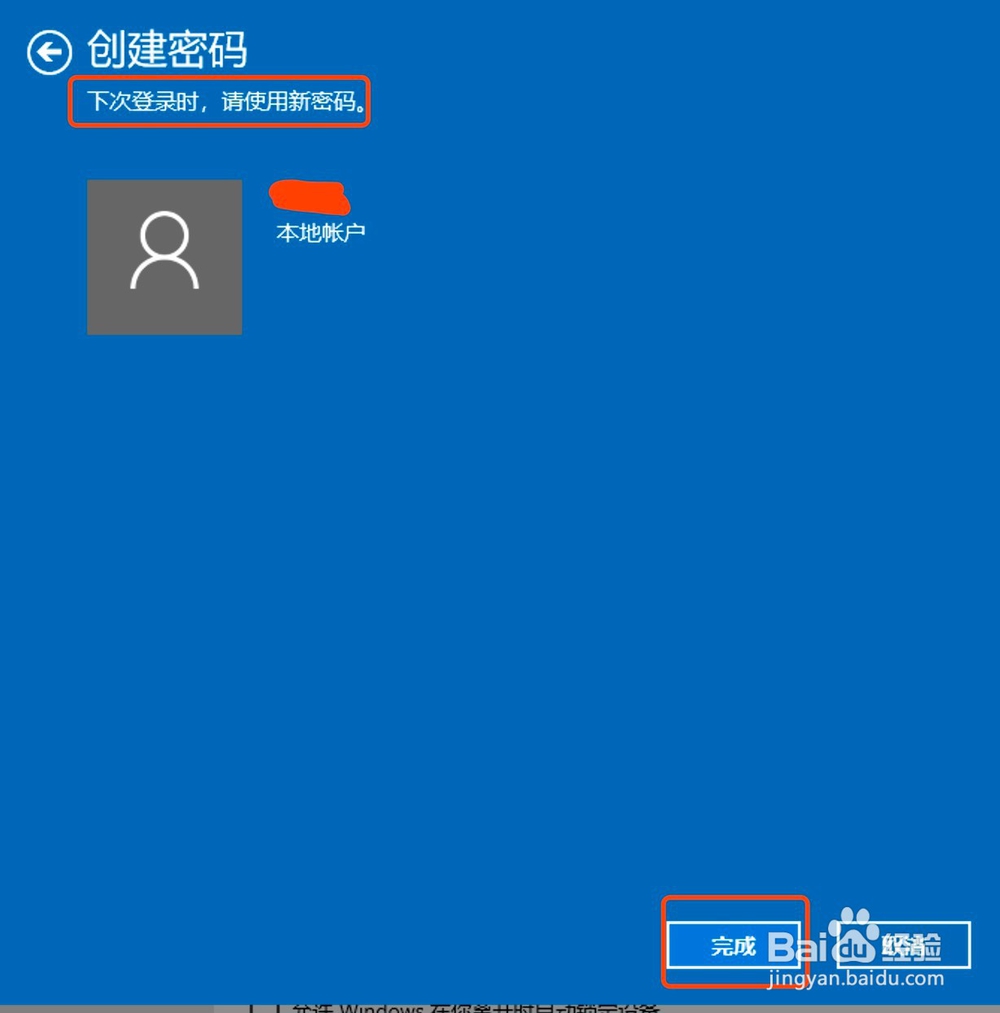
1、因为微软的开发团队有良好的开发习惯,每一代的操作系统都有大部分常用的设置是迭代兼容的,所以下面是一个通用又高级的方法,可以为Windows 系列的操作系统设置帐户密码,比如:Windows XP,Windows 7,Windows 8.1,Windows 10,以及Windows server 2008,Windows server 2016,2019等等操作系统都通用。
2、打开 “计算机管理” 窗口,这个管理器是Windows系统的高级管理器工具。
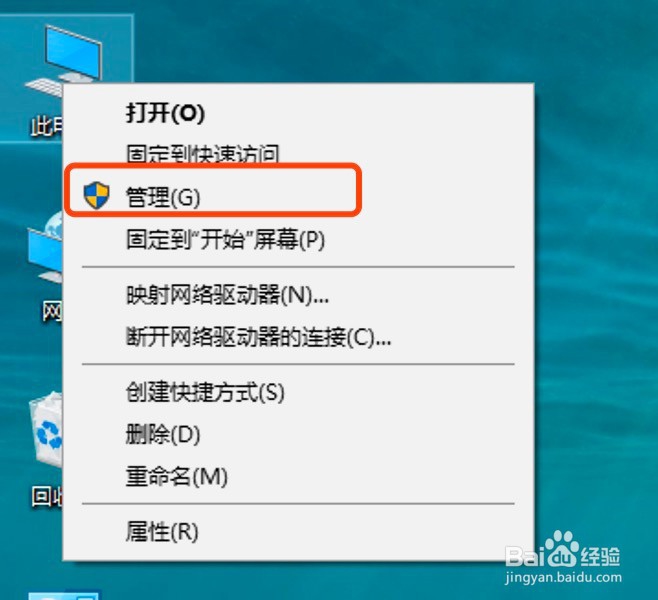
3、也可以通过命令行打开,在 运行 命令行里面输入 “compmgmt.msc”
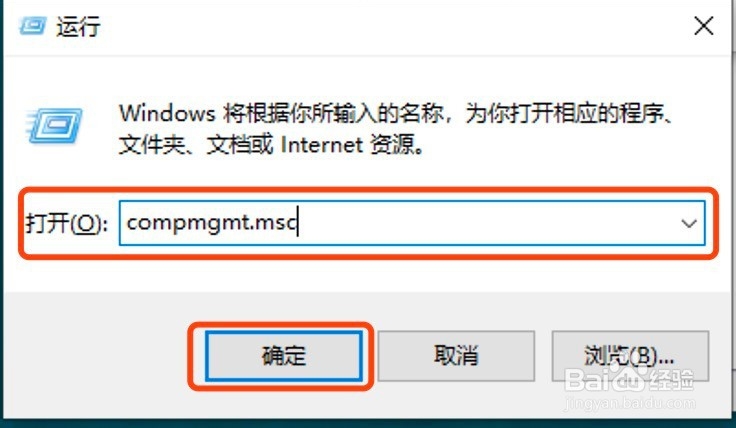
4、打开 计算机管理 窗口之后,选择 左侧栏的 "本地用户和组"
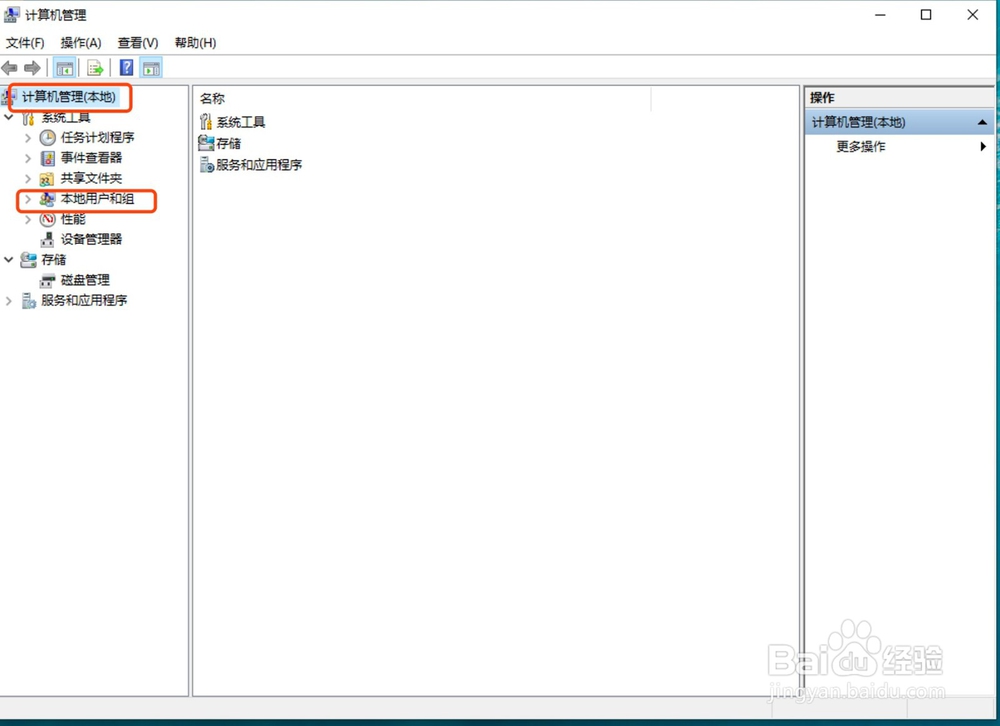
5、点击 “用户” ,右侧栏会列出电脑上的所有帐户信息

6、右键点击 需要更改密码的帐户 并点击菜单上的“设置密码”
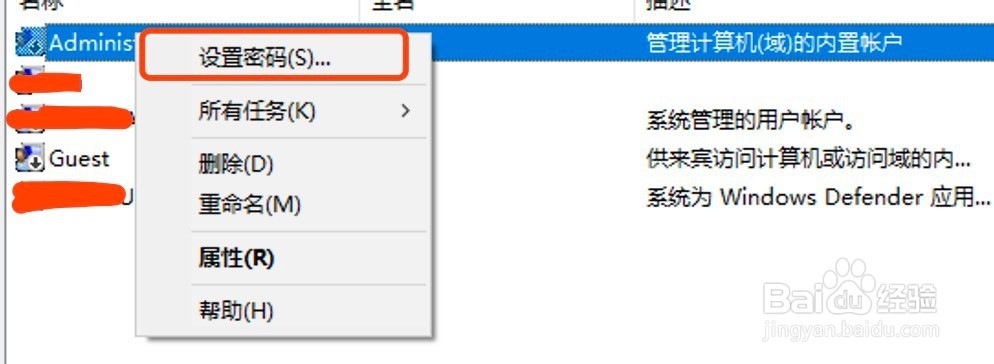
7、点击“继续”
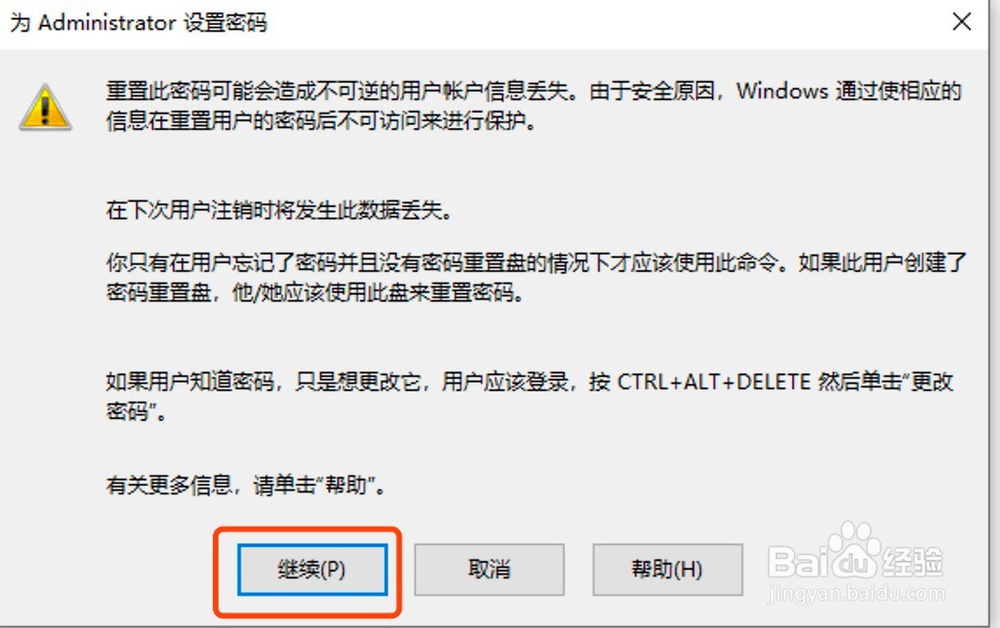
8、输入新密码,如果有旧密码,需要输入正确的旧密码,点击“完成”按钮 即可完成密码添加/更改。
注意:这帐户列表上的帐户,有些是系统默认需要使用的,不清楚是干嘛用的帐户,尽量不去修改密码,避免影响操作系统正常工作。
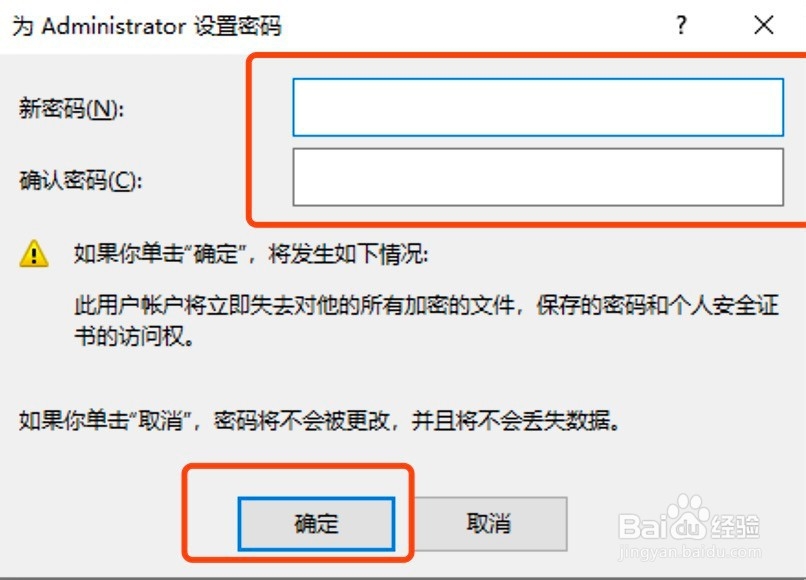
9、好了,到这里,Windows电脑系统密码设置/添加/更改/删除/都讲解完成。
如果帮助对您了,希望能够投票,给我一点点鼓励。非常感谢!